چگونه اپلیکیشن ها را مجدداً در آیفون خود نصب کنم؟
اگر میخواهید یک برنامه آیفون را مجدداً نصب نمایید و یا به طور تصادفی یا برای آزاد کردن فضای آیفون یک برنامه را از آیفون خود حذف کردهاید و میخواهید آن را دوباره نصب نمایید، در این پست شما را با نحوه نصب مجدد و سریع اپلیکیشنها در آیفون آشنا خواهید کرد.
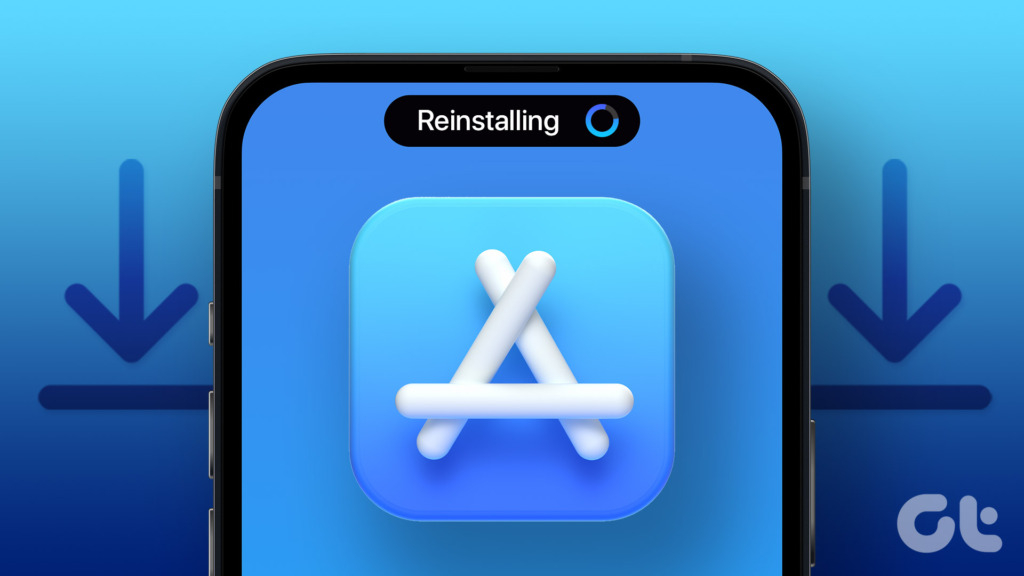
سه روش برای نصب مجدد برنامهها در آیفون وجود دارد:
حذف و نصب مجدد اپلیکیشن به صورت دستی، نصب مجدد یک برنامه بدون حذف اطلاعات آن و نصب مجدد برنامههای حذف شده.
۱- برنامهای را به صورت دستی حذف و دوباره نصب نمایید.
اگر در حال عیب یابی یک برنامه آیفون هستید، نصب مجدد آن یکی از راههای شناخته شده برای رفع مشکل است. برای حذف و نصب مجدد یک برنامه در آیفون مراحل زیر را دنبال نمایید:

مرحله ۱: نماد برنامه را در App Library به مدت طولانی فشار دهید و Delete برنامه را انتخاب نمایید.
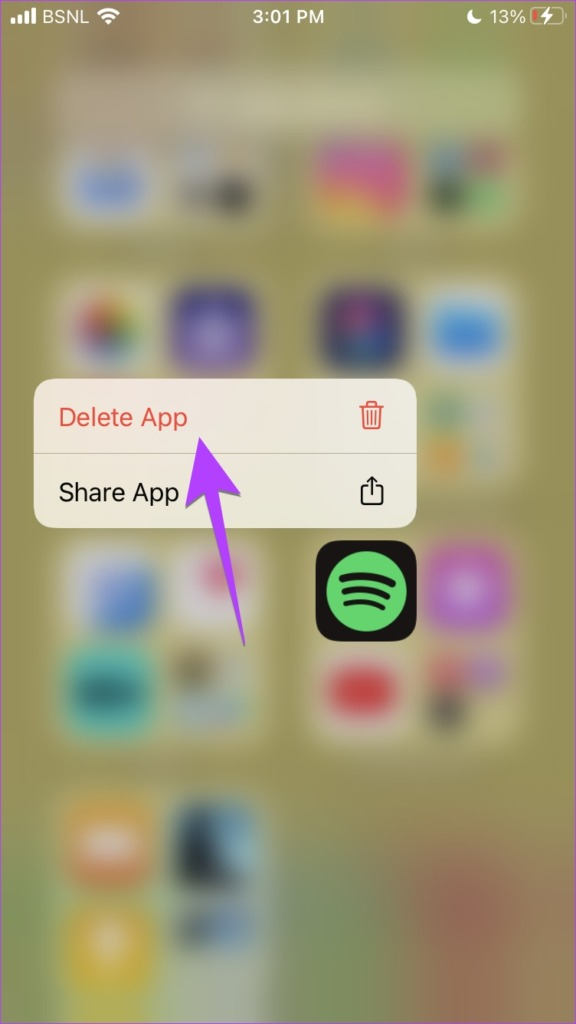
مرحله ۲: روی Delete در صفحه ضربه بزنید.
با حذف برنامه، دادههای آن نیز حذف میشود، مگر اینکه یک نسخه پشتیبان در فضای ابری ایجاد کرده باشید.
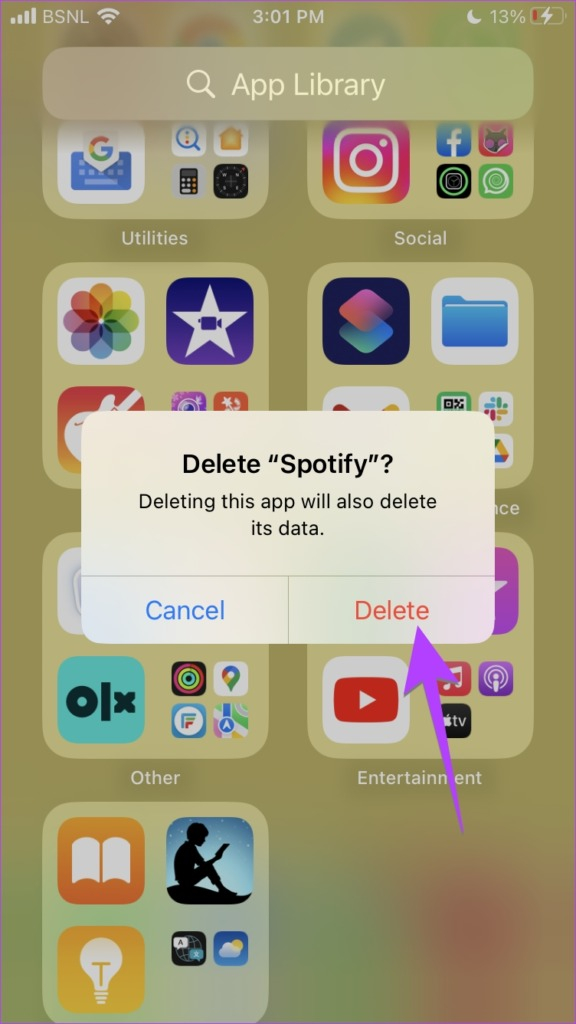
مرحله ۳: پس از حذف برنامه، App Store را در آیفون خود باز نمایید و برنامه حذف شده را جستجو نمایید.
مرحله ۴: برای نصب مجدد برنامه در آیفون، روی دکمه Get یا Download ضربه بزنید.
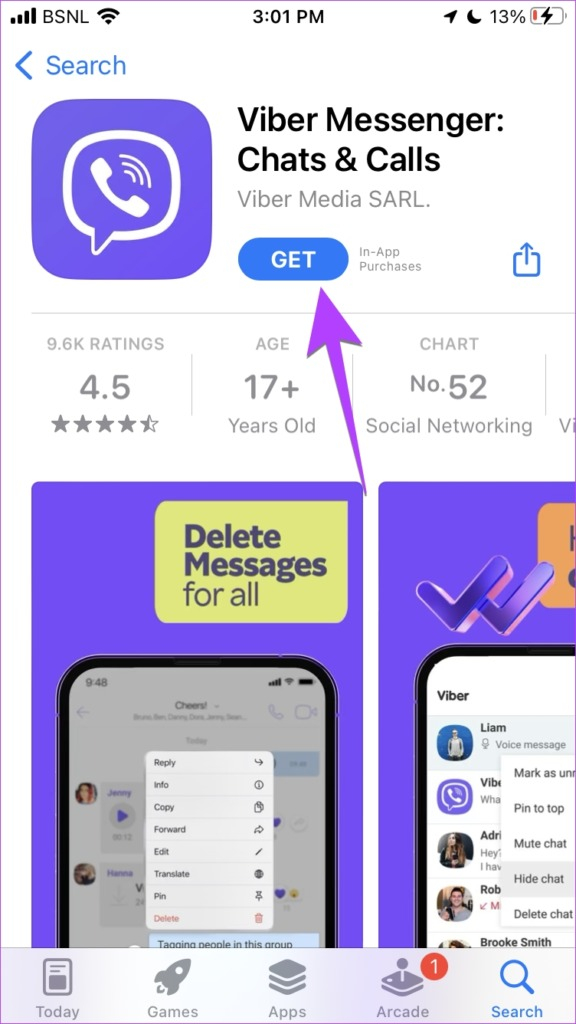
نکاتی که هنگام حذف و نصب مجدد برنامهها در آیفون باید بدانید:
- میتوانید به جای App library، یک برنامه را از Home Screen حذف نمایید. برای این کار بر روی آیکون برنامه به مدت طولانی فشار دهید و Remove app و سپس Delete app را انتخاب نمایید.
- راه دیگری برای حذف برنامه آیفون: به Settings > General > iPhone Storage بروید. روی برنامهای که میخواهید حذف نمایید ضربه بزنید و Delete app را بزنید.
بعد از حذف برنامه و قبل از نصب مجدد برنامه، آیفون خود را ریستارت نمایید.
خوشبختانه بعد از آپدیت به IOS 16 امکان بازیابی پیام های حذف شده از آیفون نیز وجود دارد.
۲- بدون از دست دادن اطلاعات، یک برنامه آیفون را دوباره دانلود نمایید.
روش اول یک نقطه ضعف دارد. اگر از برنامه بکاپ نداشته باشید، دادههای برنامه را از دست خواهید داد. یک راه جایگزین برای نصب مجدد برنامه ها در آیفون بدون از دست دادن داده، استفاده از گزینه Offload app است.
با Offload app، فقط نرم افزار برنامه حذف میشود. هیچ اتفاقی برای دادهها و اسناد برنامه نمیافتد. پس از نصب مجدد یک برنامه Offload شده، دادههای برنامه دوباره نمایش داده میشود.
برای نصب مجدد یک برنامه بدون از دست دادن داده، این مراحل را انجام دهید:
مرحله ۱: به Settings > General بروید.
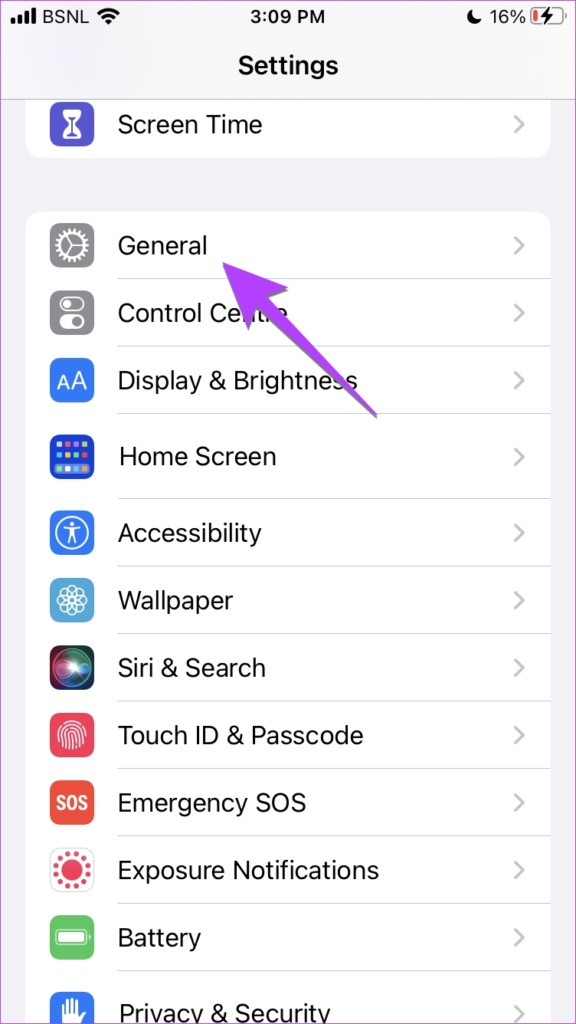
مرحله ۲: روی iPhone Storage ضربه بزنید.
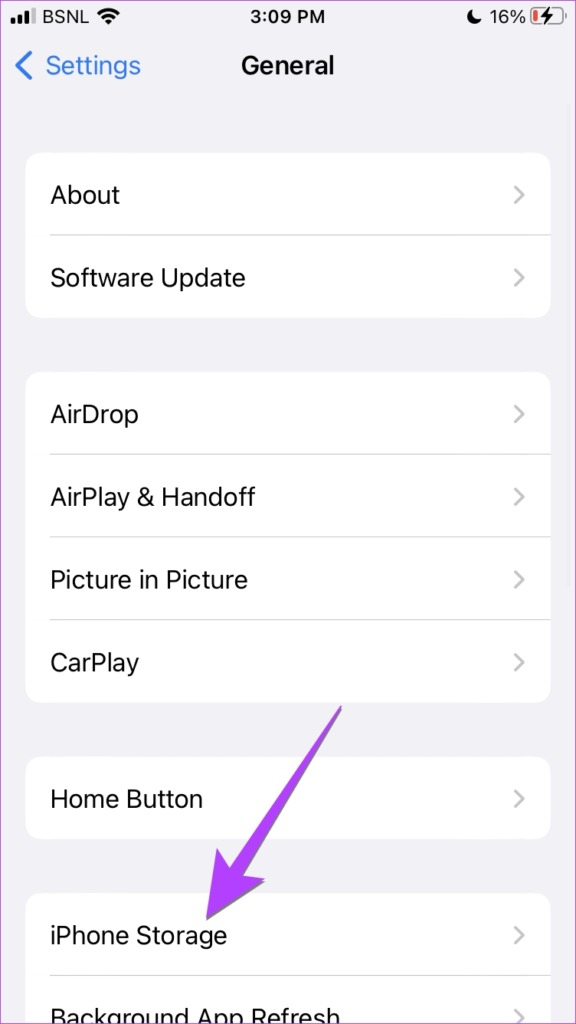
مرحله ۳: به پایین اسکرول نمایید و روی برنامهای که میخواهید Offload نمایید ضربه بزنید.
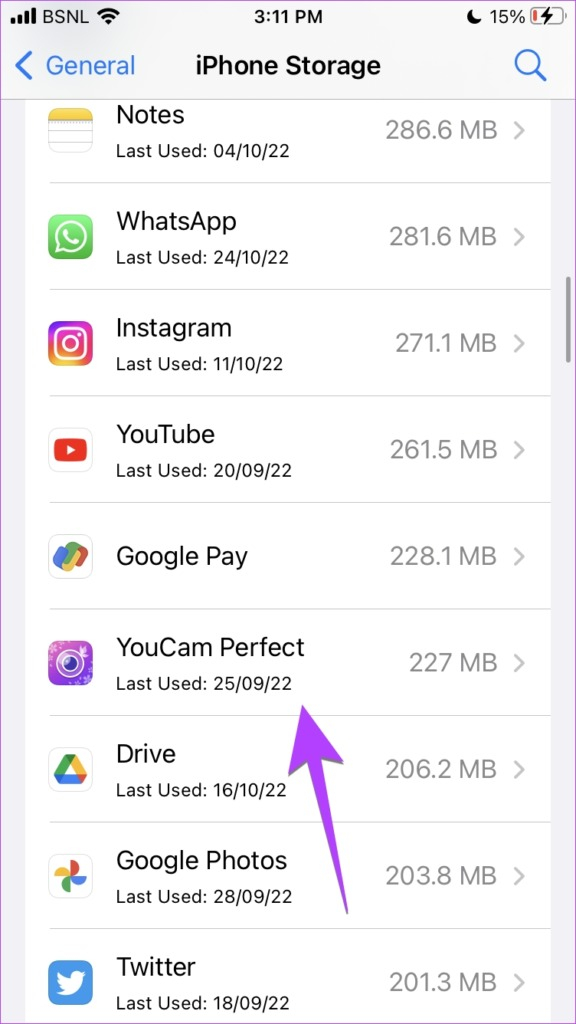
مرحله ۴: دکمه Offload App را فشار دهید. اکنون برای تایید بر روی Offload app ضربه بزنید.
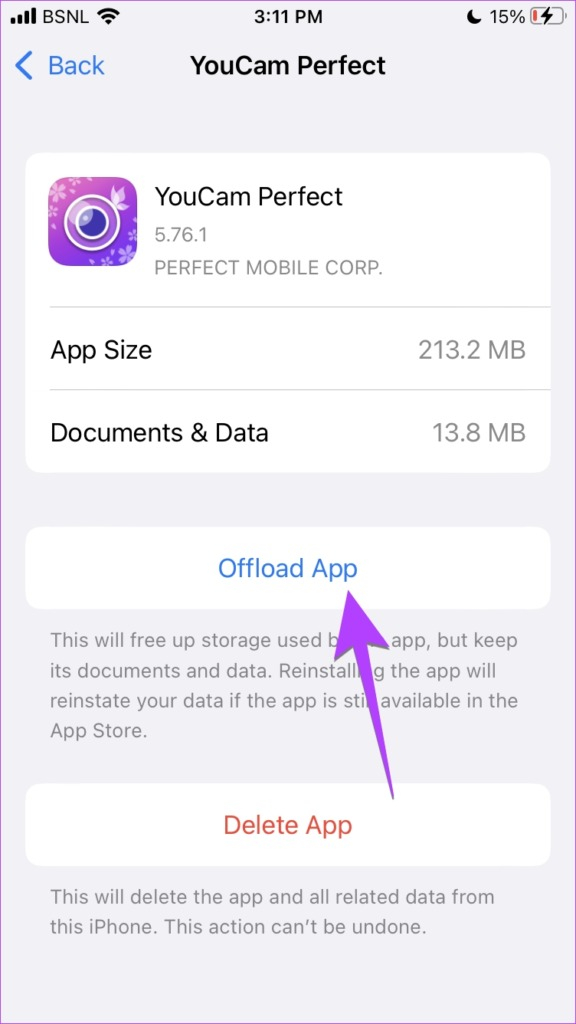
مرحله ۵: برای نصب مجدد برنامه Offload شده، به Settings > General > iPhone Storage بروید. روی برنامهای که میخواهید دوباره نصب نمایید ضربه بزنید.
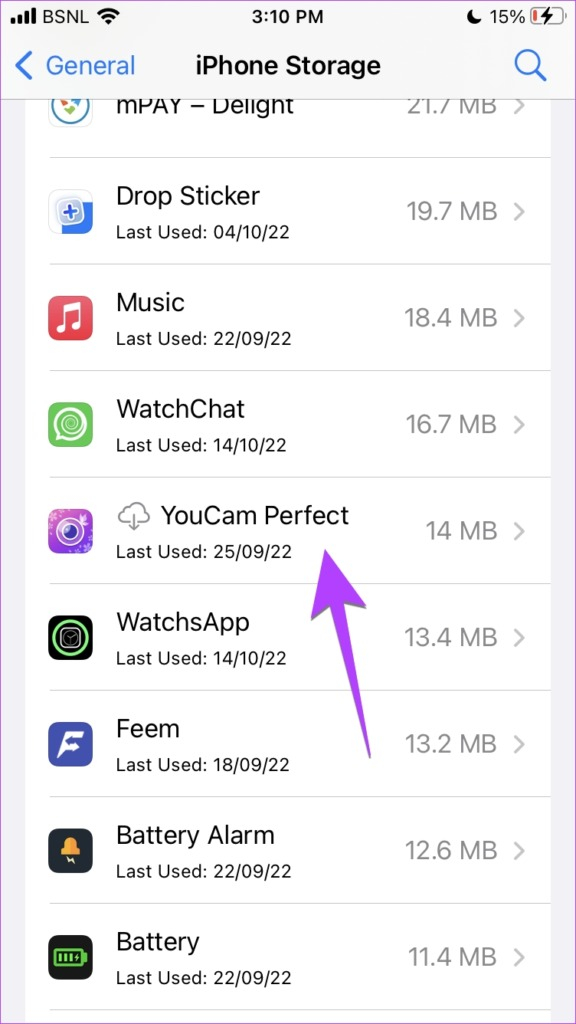
مرحله ۶: دکمه Reinstall App را فشار دهید.
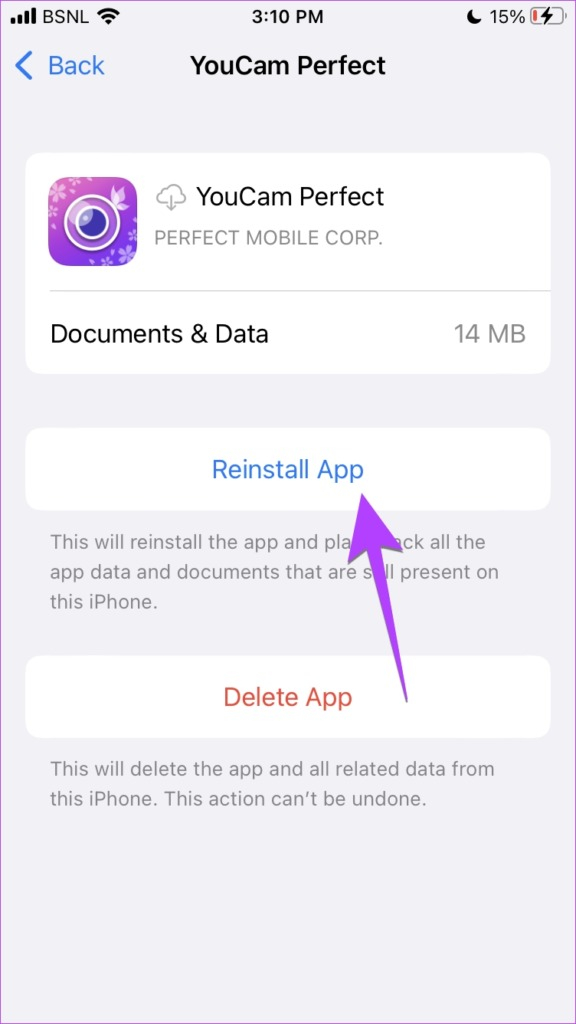
همچنین میتوانید با ضربه زدن بر روی آیکون برنامه Offload شده در صفحه اصلی آیفون خود، مجدداً آن از صفحه اصلی نصب نمایید. در این روش در مصرف اینترنت صرفه جویی می شود. روش های دیگر برای مصرف بهینه اینترنت را در چگونه در مصرف اینترنت آیفون و آیپد صرفه جویی کنبم؟ بخوانید.
بخوانید: 5 ویژگی دوربین اندروید که باید در آیفون داشته باشیم.
۳- برنامه حذف شده را دوباره روی آیفون خود نصب نمایید.
اگر به طور تصادفی برنامهای را حذف کردهاید یا نام برنامهای که قبلاً حذف شده را به خاطر نمیآورید، میتوانید آن را مانند تصویر زیر در آیفون خود ببینید و دوباره نصب نمایید:
مرحله ۱: App Store را در آیفون خود باز نمایید.
مرحله ۲: روی نماد حساب در بالا ضربه بزنید و سپس در صفحه بعدی به Purchased بروید.
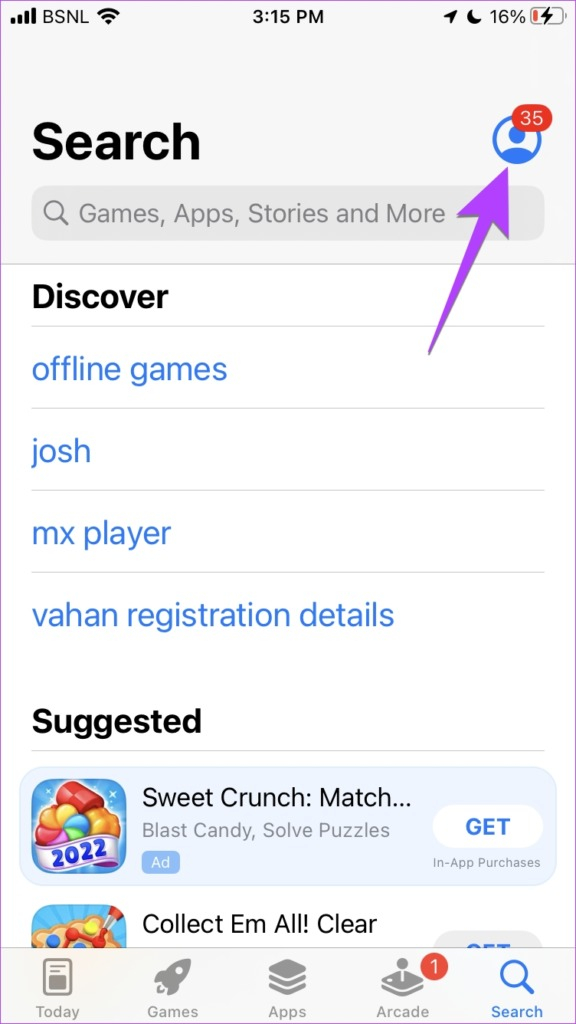
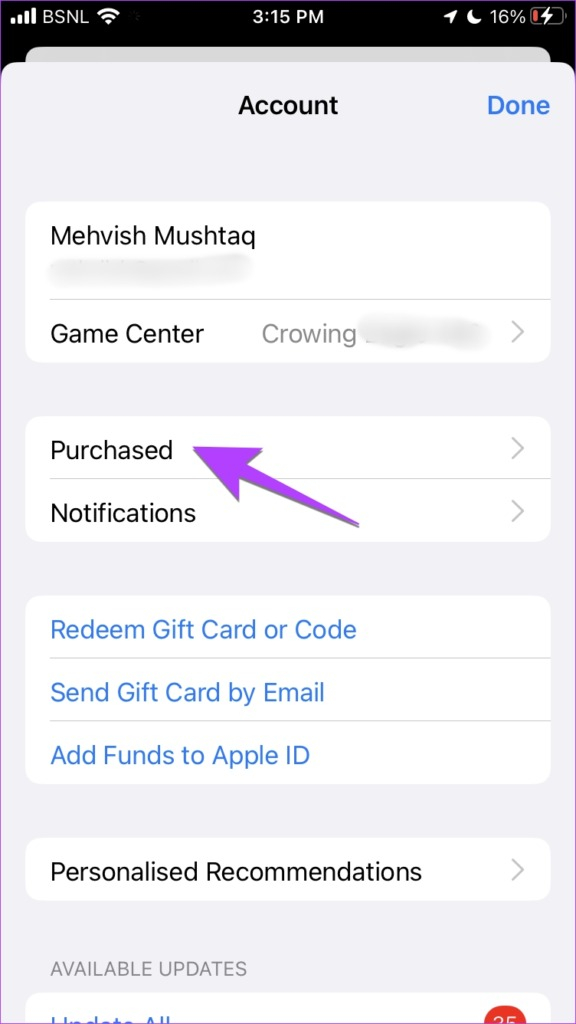
مرحله ۳: روی «Not on this iPhone» در صفحه بعدی ضربه بزنید. در اینجا برنامههای اخیراً حذف شده در آیفون را مشاهده خواهید کرد.
مرحله ۴: برنامهای که میخواهید دوباره نصب نمایید، را پیدا کنید. سپس، آیکون Download در کنار برنامه را بزنید تا برنامه حذف شده بازیابی شود.
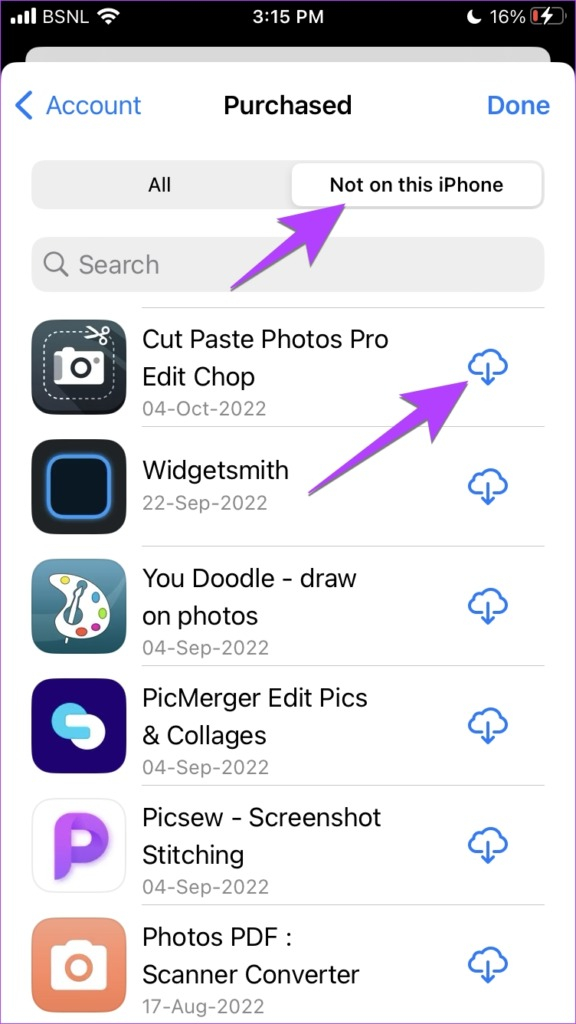
برنامه شروع به دانلود میکند و پس از نصب مجدد در لیست برنامهها نمایش داده میشود.
اگر یک شماره تلفن را به طور اتفاقی حذف کرده اید، نگران نباشید. نحوه بازیابی مخاطبین آیفون از Icloud را بخوانید.
سوالات متداول در مورد نصب مجدد برنامههای آیفون
۱- چرا نمی توانم برنامه ها را مجدد در آیفون خود نصب کنم؟
دلایل مختلفی میتواند وجود داشته باشد که نتوانید برنامهها را مجدداً در آیفون خود نصب نمایید. ابتدا مطمئن شوید که فضای ذخیره سازی کافی دارید. آزاد کردن فضای ذخیره سازی در آیفون را بخوانید. ثانیاً، ممکن است به دنبال اپلیکیشنی باشید که دیگر در اپ استور وجود نداشته باشد. همچنین باید محدودیتهای App Store را در Settings > Screen time > Content & privacy restrictions غیرفعال نمایید. محدودیتهای Content & privacy را خاموش نمایید.
۲- چرا آیفون من به طور خودکار برنامهها را حذف میکند؟
این ممکن است به دلیل ویژگی Offload برنامههای استفاده نشده باشد. اساساً، آیفون دارای ویژگی Offload unused apps هستند که در صورت فعال بودن، زمانی که حافظه آیفون کم است، برنامههایی که به ندرت استفاده میشوند، به طور خودکار Offload میشوند. میتوانید آن را از Settings > General > iPhone Storage خاموش نمایید. Offload unused apps را خاموش نمایید.
۳- چرا آیفون من دوباره برنامهها را نصب میکند؟
ممکن است به جای حذف یک برنامه، آن را Offload کرده باشید. وقتی برنامهای را Offload مینمایید، نماد آن روی گوشی باقی میماند و اگر روی نماد برنامه بارگذاری شده ضربه بزنید، برنامه دوباره نصب میشود.
۴- چگونه برنامههایی که به طور تصادفی از صفحه اصلی حذف شدهاند را بازیابی کنیم؟
حذف یک برنامه از صفحه اصلی باعث حذف نصب آن نمیشود. میتوانید به راحتی برنامه را از App Library دوباره اضافه نمایید. App Library را باز نمایید، آیکون برنامه مورد نظر را به مدت طولانی فشار دهید و «Add to Home Screen» را انتخاب نمایید. از طرف دیگر، به سادگی برنامه آیفون را از App Library به صفحه اصلی بکشید.
۵- آیا در صورت نصب مجدد یک برنامه، دوباره از شما هزینه دریافت میشود؟
اگر مادام العمر برای یک برنامه هزینه پرداخت کرده باشید، دیگر هزینهای از شما کسر نخواهد شد.
۶- چرا برای برخی برنامه های آیفون دکمه Offload app نشان داده نمی شود.؟
برخی از برنامههای از پیش نصب شده یا پیش فرض اپل مانند App Store، Messages، Phone و غیره را نمیتوان بارگذاری کرد. بنابراین، دکمه Offload app را برای چنین برنامههایی مشاهده نخواهید کرد.
